在线代码截图
独特工具箱

可以自动识别语言以及做个性化设定。
生成的截图比自己手动截图规格更为统一,有更好的一致性,在展示代码和Demo演示时十分给力。
Screely
地址:
Screely
使用:
右边编辑栏的参数:浏览器窗口 / 窗口样式 / 添加阴影 / 暗色模式 / 背景色 / 垂直填充 / 水平填充
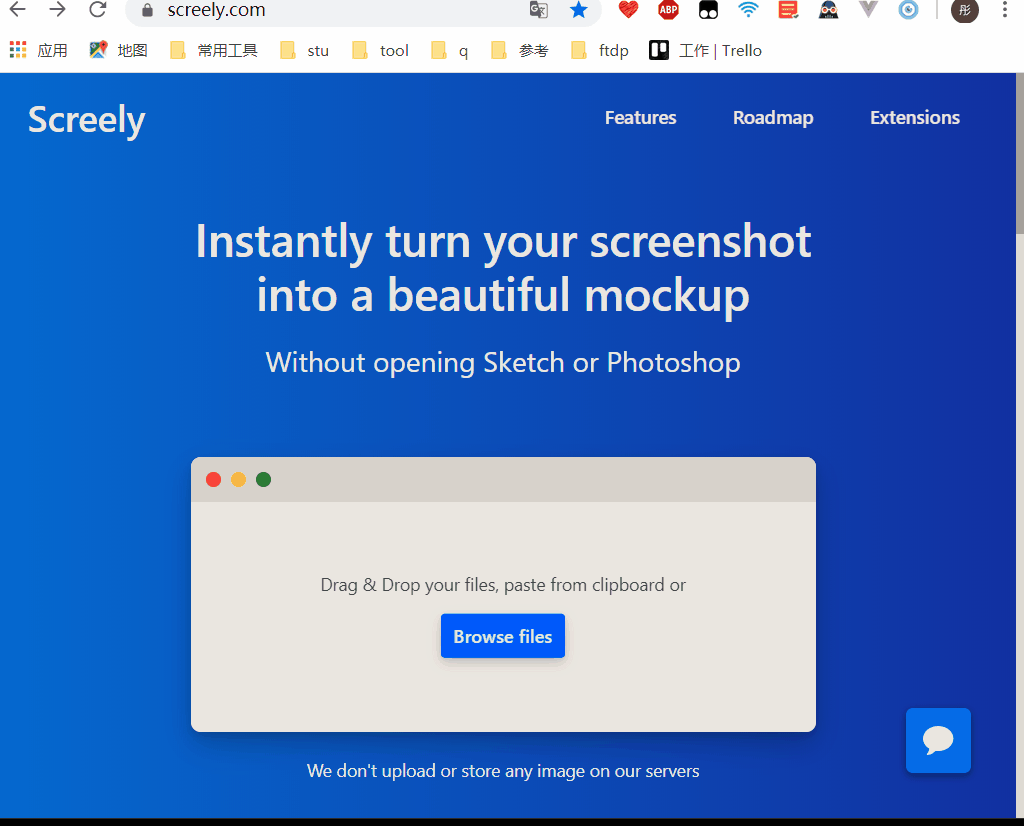
ScreenToGif
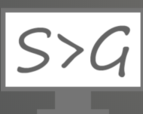
地址:
ScreenToGif
记录所选区域内容,将其保存为gif
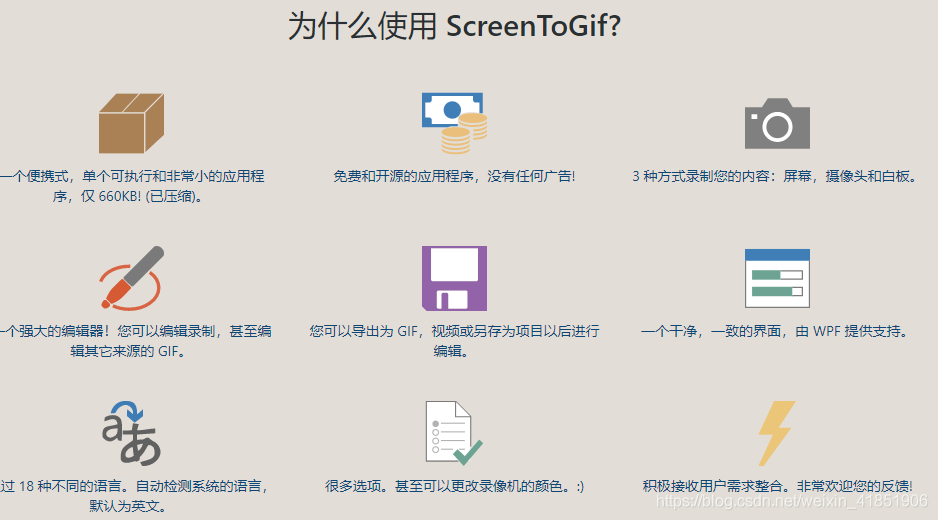
PDF派
地址:
PDF派
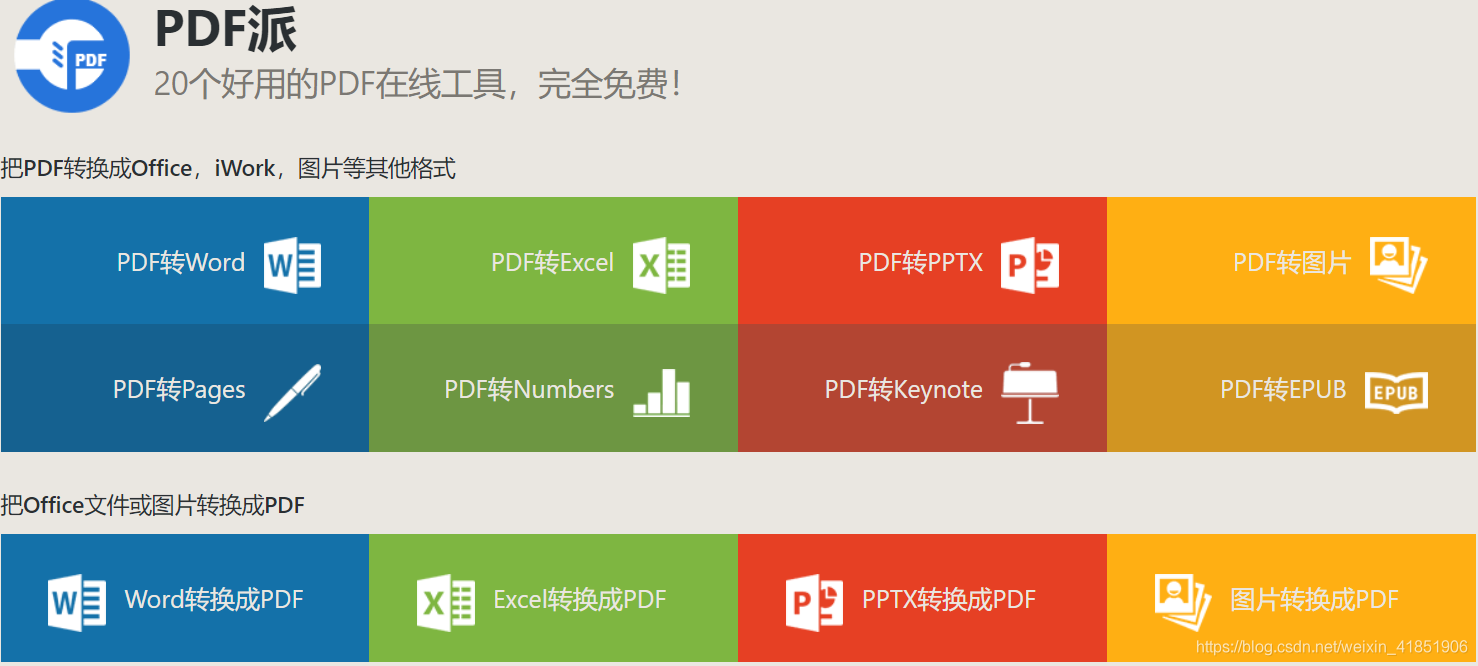
轻松转换,再也不用为转换头秃了,转换起来so easy!
Trello
可以看作日程管理工具,也可以是查看任务进度工具,咋使咋对~主要是为了方便自己,清空头脑,啥都靠头脑,头脑也太难了,孩子太难了,我将他看作任务进度工具+日常记录,目前划分了工作,学习,日常这几个模块,有些计划/任务开始后是由一定周期的,此时就可以自我评论已记录进度到了多少,例如介样:
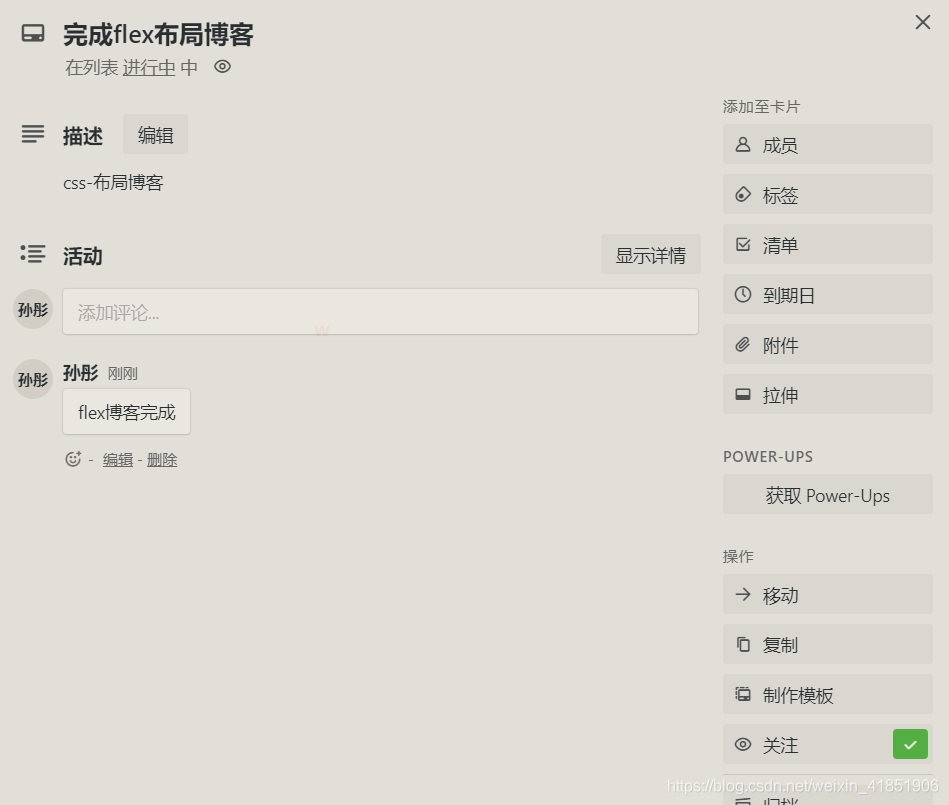
有需要在线学习的可以在card里记录网站,方便集中管理且可以自我评论记录问题和进度,比如学习时产生的一些想法或者一些反思之类的。具体的学习记录我是放在语雀上面,trello上记录整体进度。
任务卡片可以拖动,方便操作~
支持团队合作,这一点很是不错!感兴趣的可以注册使用哇~咱目前也在使用学习中,且有客户端app跨平台合作使用很方便
uTools

官方简介:点我点我
下载地址:点这里
下载后通过默认快捷键打开即可,点击图标,进入插件中心,根据自己的需要下载即可
使用过程中有可以通过社区进行交流,社区链接:https://yuanliao.info/
WGestures

地址:
WGestures
软件是鼠标手势,复制,粘贴,搜索,前进,后退 ,关闭很是好用,当然这是我常用的,还有很多功能。平时我们搜索分几步?打开浏览器–输入关键字。但是有了鼠标手势,只需要选中要搜索的关键字,按住鼠标右键上下操作,搞定随时随地一个手势就能搜索选中的文字。具有手势名提示,发现手势名不对,及时停止操作,消除误操作情况,着实贴心!超多优点等宁发现
Snipaste

地址:
Snipaste
截图功能,截图的话很常见啦,但是它可以取色,查看历史截图,重点是可以将图片作为窗口置顶显示,对比代码区别的时候不要太方便好嘛!关于更多的操作在下载地址都有介绍~
ProcessOn
地址:
点我点我
画图很是方便,推荐的大佬很多,在此就不说啦~
如果宁有想分享的,欢迎评论区补充~